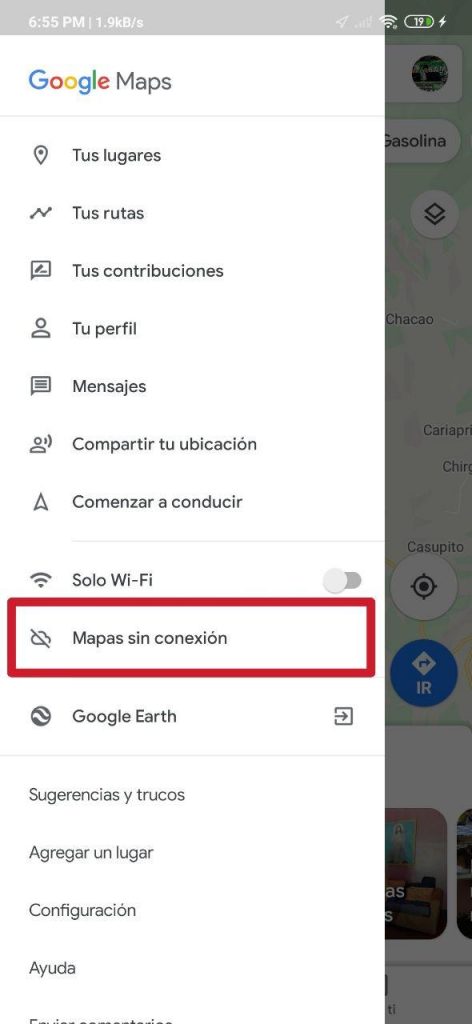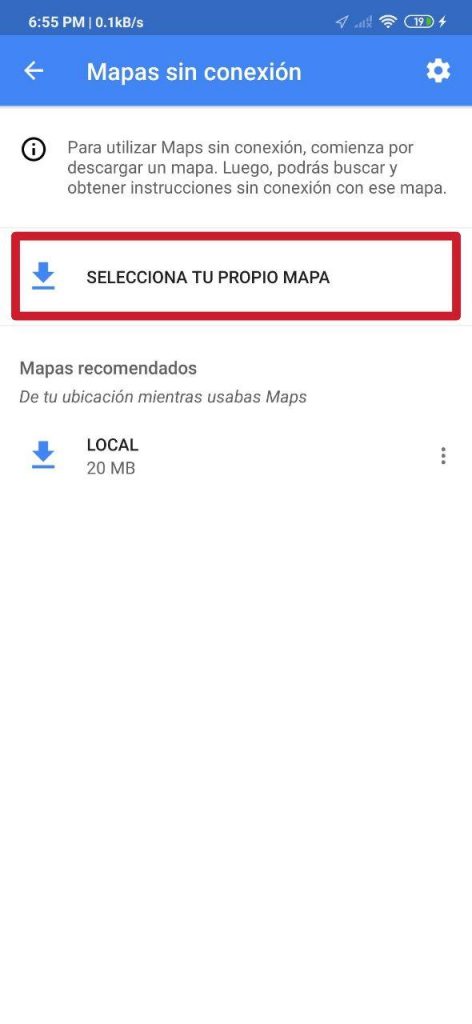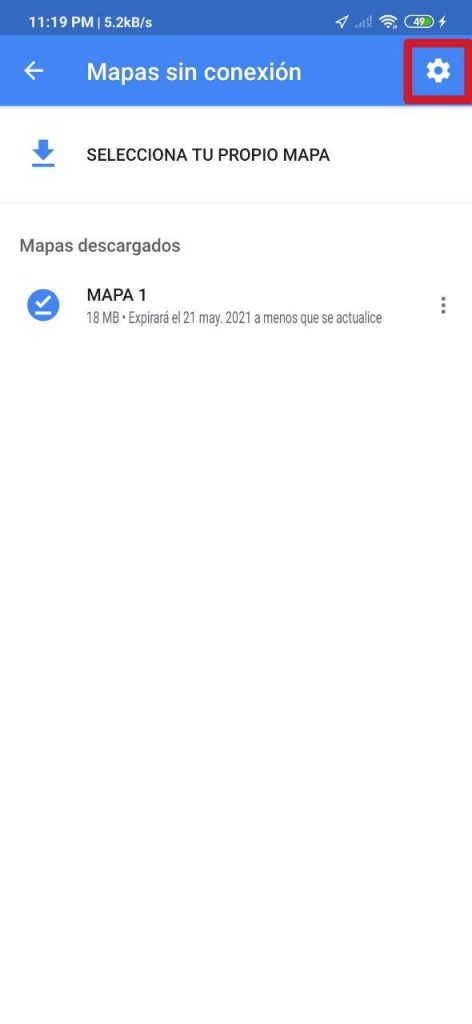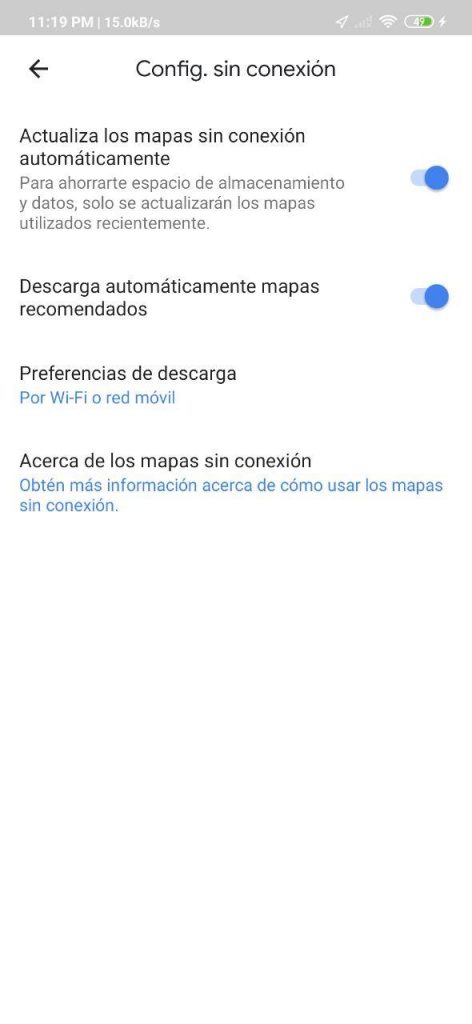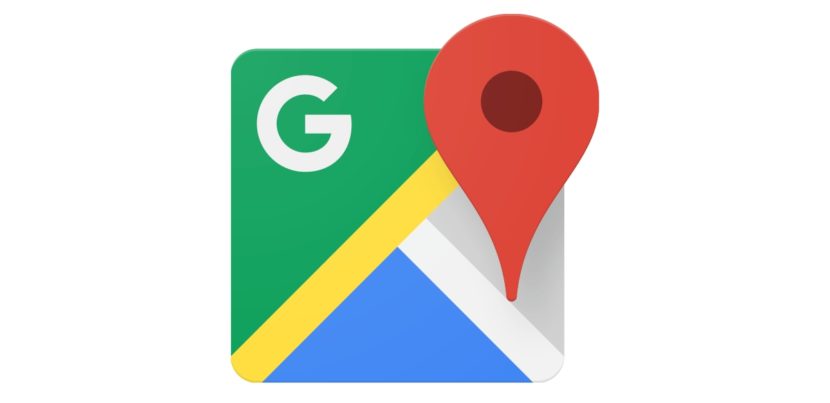
È normale che ci troviamo in un luogo sconosciuto di cui non sappiamo praticamente nulla, il che può farci sentire un po 'persi. Per completare, immaginiamo che in questo non ci sia copertura di rete o segnale Wi-Fi a cui possiamo accedere per utilizzare un'applicazione cartografica e guidarci, anche se sicuramente non dobbiamo immaginarlo così tanto, poiché è possibile che ci è capitato in più di un'occasione.
Bene, Google Maps offre una soluzione per questi casi scaricando mappe offline, che ci aiutano a sapere dove siamo e come raggiungere i luoghi di interesse senza dati mobili e Wi-Fi.
Non perderti da nessuna parte con le mappe offline di Google Maps
- Paso 1
- Paso 2
- Paso 3
- Paso 4
Google Maps è forse l'app di navigazione e mappe più utilizzata al mondo. Rivaleggia fortemente con altre app popolari di natura simile, offrendo le funzioni di navigazione più complete, e una di queste sono le mappe offline.
Attraverso le mappe offline è possibile ottenere indicazioni per raggiungere un determinato luogo in auto, ma non per andare con i mezzi pubblici, in bicicletta oa piedi. Naturalmente, non è possibile accedere alle informazioni sul traffico in tempo reale tramite questi, logicamente, tra le altre cose; per questa funzione e altre è necessario disporre di una connessione Internet. Tuttavia, è bene averli a portata di mano per non camminare senza meta o senza meta.
Il processo per scaricarli è molto semplice; non ha complicazioni. Naturalmente, bisogna tenere presente che è possibile scaricare solo aree specifiche. Cioè, non puoi scaricare mappe specifiche come quella di un intero paese o di una provincia / stato specifico. È possibile selezionare solo una cornice rettangolare ingrandendo o rimpicciolendo toccando e / o con due dita. Tuttavia, di solito è sufficiente occupare aree enormi e una o più intere città contemporaneamente, quindi è davvero utile.
La prima cosa da fare è apri l'app. Quindi, una volta che siamo nell'interfaccia principale, dobbiamo avviare il menu; per questo, dobbiamo cliccare sulla nostra immagine del profilo, che appare nell'angolo in alto a sinistra, a destra nella barra di ricerca.
Successivamente, nel nono riquadro, che viene identificato come Mappe offline, è quello che ci interessa. È necessario fare clic su di esso per accedere alla sezione desiderata.
Già Mappe offline, abbiamo trovato tutte le mappe offline che abbiamo scaricato in passato e le rispettive date di scadenza. Da notare che questi solitamente scadono dopo poche ore o giorni, costringendo così l'applicazione ad aggiornarli (nel caso in cui vengano attivati gli aggiornamenti automatici di questi) una volta che questo avviene, in modo da tenere sempre l'utente al corrente di tutte le modifiche che possono esistono su una mappa.
Dal momento che non dovremmo avere una mappa scaricata ed è la prima volta che ne avremo una, dobbiamo darla Seleziona la tua mappa e quindi selezionare l'area della mappa da scaricare. Fatto ciò, possiamo rinominarlo, aggiornarlo, vederlo e / o cancellarlo quando vogliamo. Così semplice.
Le mappe sono generalmente leggere. Tendono ad avere una dimensione media compresa tra 15 e 40 MB. Per questo motivo non dobbiamo preoccuparci tanto dello spazio di archiviazione, che, a sua volta, ci permette di scaricare diverse mappe.
Ora, per quanto riguarda il problema degli aggiornamenti automatici delle mappe scaricate, questi sono attivati di default. Per disattivarli, nel caso si voglia salvare i dati o evitare il rallentamento del Wi-Fi, è sufficiente cliccare sul logo che si trova nell'angolo in alto a destra nella stessa sezione di Mappe Offline. Lì puoi regolare questa e altre sezioni a tuo piacimento.